VLOOKUP函数怎么多列查找?我们在用VLOOKUP函数查找数据时候,不可能都像最基本查找那样,数据那么简单,要求的结果也简单。
比如,以下数据:
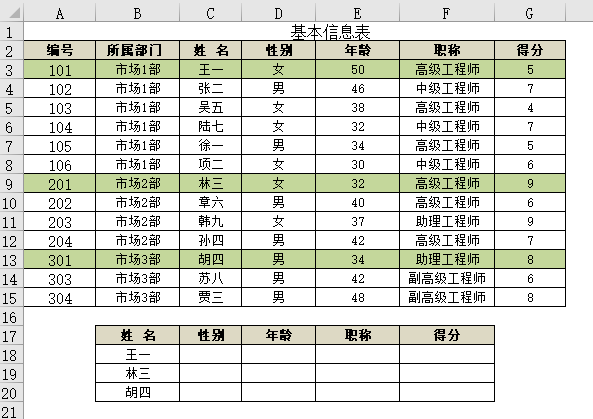
要求查找多人多条信息,这种情况,就需要灵活改动VLOOKUP函数参数,实现用一个公式返回多行多列数据。
公式实现
公式实现过程如下:
我们可以看出,几行几列数据,是用一个公式完成的,该公式是:
=VLOOKUP($B18,$C$2:$G$15,COLUMN(B1),0)
公式向下,向右填充,记得到所有要求查找的返回值。
公式解析
第一个参数:$B18
是查阅值,是查找的依据,后面的性别、年龄、职称、得分,都是依据这个关键值查找到的。
这一参数采用了对行相对引用、对列绝对引用,这样可以实现:公式向下填充,会自动变成$B19、$B20;公式向右填充,查阅值永远是B18。
第二个参数:$C$2:$G$15
是以姓名为首列,包含所有返回值的数据区域。
这一参数采用了绝对引用的方式,可以实现公式向下与向右填充,该区域不变。
第三个参数:COLUMN(B1)
是返回值在查找区域$C$2:$G$15中列数,这个列数随着返回值的不同而不同。
性别、年龄、职称、得分的列数分别是2、3、4、5,而我们不可能去公式里手工改这个列数,那样太麻烦了。因此,灵活的使用了COLUMN函数。
COLUMN函数的返回值是列数,当我们查询性别时,性别列是查询区域中的第2列,所以我们用COLUMN(B1),向右填充公式是,会自动变成COLUMN(C1)、COLUMN(D1)、COLUMN(E1),即变成了3、4、5,也就实现了列数的自动变化。
第四个参数:0
是指查找方式为精确查找。
F4键实现引用方式转变
大家在以上的动图中,可以看到一个细节:选了数据区域C2:G15,该区域瞬间就又变成了绝对引用方式$C$2:$G$15,其实,是按了“F4”键。
F4键,是在四种引用类型之间切换的快捷键:
按一次,相对引用变为绝对引用:C2:G15→$C$2:$G$15;
按第二次,绝对引用变为对行绝对引用、对列相对引用:$C$2:$G$15→C$2:G$15
按第三次,对行绝对引用、对列相对引用变为对行相对引用、对列绝对引用:C$2:G$15→$C2:$G15
按第四次,返回相对引用:$C2:$G15→C2:G15。
图片声明:本站部分配图来自人工智能系统AI生成,觅知网授权图片,PxHere摄影无版权图库。本站只作为美观性配图使用,无任何非法侵犯第三方意图,一切解释权归图片著作权方,本站不承担任何责任。如有恶意碰瓷者,必当奉陪到底严惩不贷!
内容声明:本文中引用的各种信息及资料(包括但不限于文字、数据、图表及超链接等)均来源于该信息及资料的相关主体(包括但不限于公司、媒体、协会等机构)的官方网站或公开发表的信息。部分内容参考包括:(百度百科,百度知道,头条百科,中国民法典,刑法,牛津词典,新华词典,汉语词典,国家院校,科普平台)等数据,内容仅供参考使用,不准确地方联系删除处理!本站为非盈利性质站点,发布内容不收取任何费用也不接任何广告!
免责声明:我们致力于保护作者版权,注重分享,被刊用文章因无法核实真实出处,未能及时与作者取得联系,或有版权异议的,请联系管理员,我们会立即处理,本文部分文字与图片资源来自于网络,部分文章是来自自研大数据AI进行生成,内容摘自(百度百科,百度知道,头条百科,中国民法典,刑法,牛津词典,新华词典,汉语词典,国家院校,科普平台)等数据,内容仅供学习参考,不准确地方联系删除处理!的,若有来源标注错误或侵犯了您的合法权益,请立即通知我们,情况属实,我们会第一时间予以删除,并同时向您表示歉意,谢谢!

